具体操作方法如下:
步骤1、首先使用Adobe Acrobat打开PDF文件,然后点击“文件” → “属性”,如图所示:
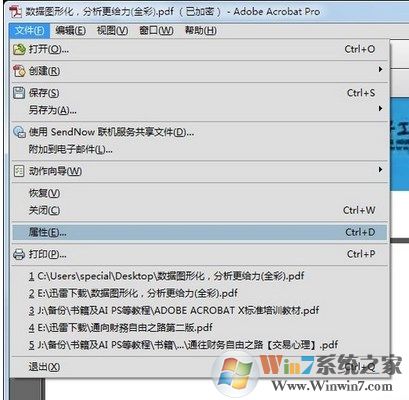
步骤2、点击“安全性”,选择“口令安全性”,如图所示:
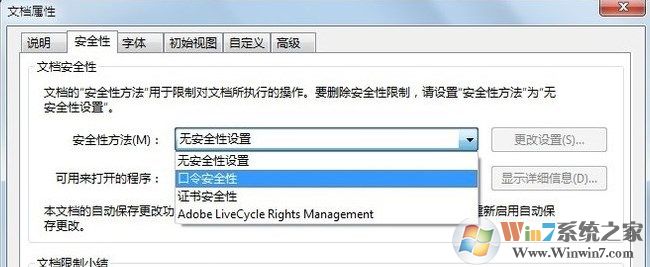
步骤3、选择加密组件之后在把“要求打开文档的口令”选上,然后在文档打开口令后面的框中输入密码,输入的密码简易程序后在后面自动识别,如果是纯数字的一般显示“弱”;
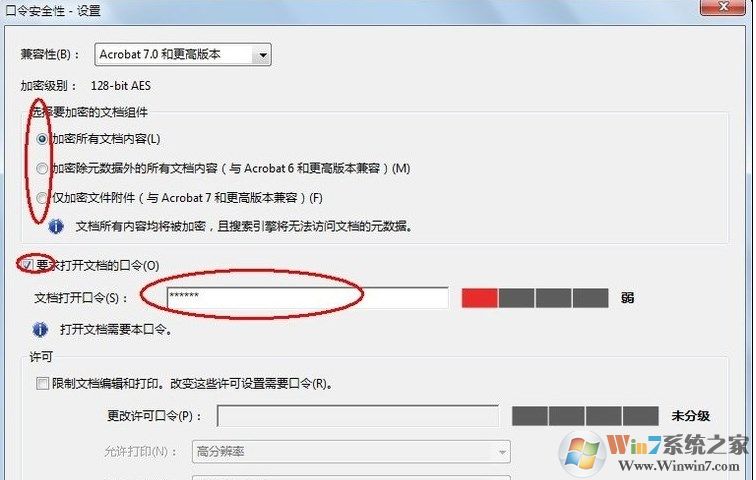
步骤4、完成加密操作后,访问文档首页,我们可以在文档的左上角看到一把“童锁”说明加密完成!
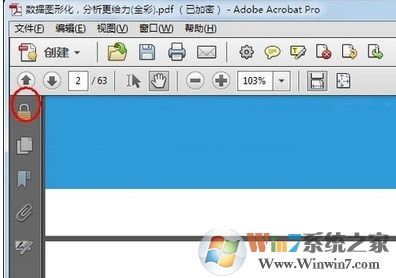
以上就是windows 之家小编给大家分享的将PDF文件加密的操作方法。
相关推荐:
福昕PDF阅读器注册码 及使用注册码破解PDF编辑器的方法
教你如何破解PDF文件密码解决不能打印的问题